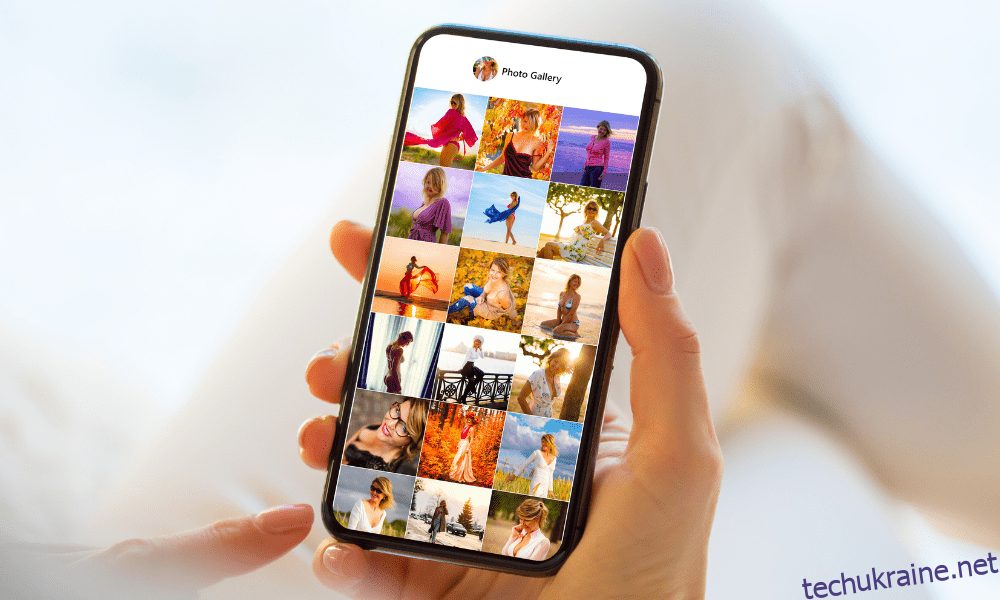Для користувачів, які люблять знімати багато фотографій і відео за допомогою своїх смартфонів, Google Photos може бути однією з їхніх потреб.
Google Photos поєднує впорядкування зображень і відео на основі ШІ з хмарним сховищем. Мобільні фотографи потребують цієї програми через ці чудові функції. Перш ніж ми заглибимося в деталі, давайте коротко розберемося, що це таке і як робити знімки екрана в Google Photos.
Що таке Google Photos?
Як свого роду автономний від Google+ Photos, який базувався на соціальній мережі Google+ (Google згодом відмовився від Google+ Photos), цю службу було офіційно представлено в травні 2015 року. Багато попередніх функцій Google+ Photos було збережено, а також було включено декілька нових.
До травня 2017 року, через два роки після появи, сервіс і супутні додатки залучили 500 мільйонів користувачів. Щодня ці користувачі публікують 1,2 мільярда фотографій. Компанія заявила, що в червні 2017 року кількість завантажень програми Google Photos перевищила мільярд завантажень. У червні 2020 року програма була оновлена та отримала дещо змінений бренд.
Що таке Storage Saver у Google Photos?
Режим Storage Saver дозволяє користувачам створювати резервні копії фотографій зі своїх смартфонів у Google Photos. Обмеження для фотографій – до 16 Мп. Користувачі можуть завантажувати відеокліпи з роздільною здатністю до 1080p у свій хмарний обліковий запис Google Photos.
Раніше ви могли завантажувати необмежену кількість фотографій у підтримуваних форматах у режимі збереження місця. Послуга була абсолютно безкоштовною, і грошей за це не брали. Однак цю функцію було скасовано з 1 червня 2021 року. Тепер нові фотографії для збереження пам’яті, які завантажуються через Google Photos, зараховуються як частина безкоштовного сховища Google One обсягом 15 ГБ.
У Google Photos додано ще одну нову функцію. Інструмент керування медіафайлами на основі штучного інтелекту визначає медіафайли низької якості та дозволяє користувачеві видалити їх.
Як скріншоти в Google Photos займають місце в пам’яті
Прокручування сторінок в Інтернеті та створення скріншотів стало звичайною рисою користувачів смартфонів. Щоразу, коли ми бачимо щось цікаве в Інтернеті, ми намагаємося зробити знімок екрана. У більшості випадків ми майже забуваємо, що він присутній у наших смартфонах. Чого ми не помічаємо, це те, що зберігання величезної кількості скріншотів займає простір і, як правило, захаращує нашу галерею.
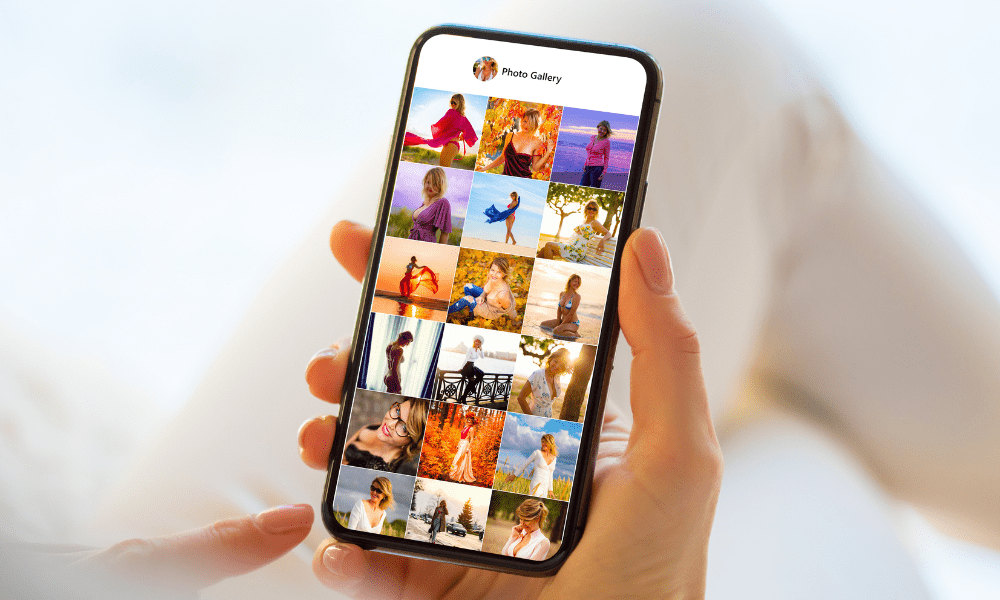
Чому люди спочатку роблять скріншоти, а не завантажують зображення? Відповідь полягає в тому, що скріншоти займають менше місця в пам’яті телефону, ніж завантажені фотографії. Скріншоти зазвичай зберігаються у форматі PNG. Хоча вони не такі стиснуті, як файли JPG, вони все одно будуть меншими. Тепер Google Photos використовує штучний інтелект для ідентифікації елементів на фотографіях. Потім він групує їх в одну папку, полегшуючи пошук користувачам. Однак ці зображення потрапляють на домашню сторінку Google Photos, коли хтось відкриває програму.
Таким чином, якщо на вашому телефоні забагато скріншотів, ви, швидше за все, побачите все в безладному місці на домашній сторінці Google Photos. Скріншоти створюють безлад, а також займають місце у вашому телефоні. Мало того, ці скріншоти займуть трохи місця з 15 ГБ доступної пам’яті.
Ви повинні регулярно розчищати Google Фото, щоб не забивати багато місця для зберігання. Ви можете видалити або заархівувати знімки екрана в Google Photos, щоб заощадити місце.
Де можна знайти скріншоти в Google Photos?
Ви можете ненавидіти, коли вам доведеться шукати всі папки, щоб отримати потрібний знімок екрана. Google Photos полегшив пошук скріншотів без особливих проблем. У них є функція, за допомогою якої можна скоротити час і енергію, які витрачаються на пошук однієї фотографії, відео чи знімка екрана.
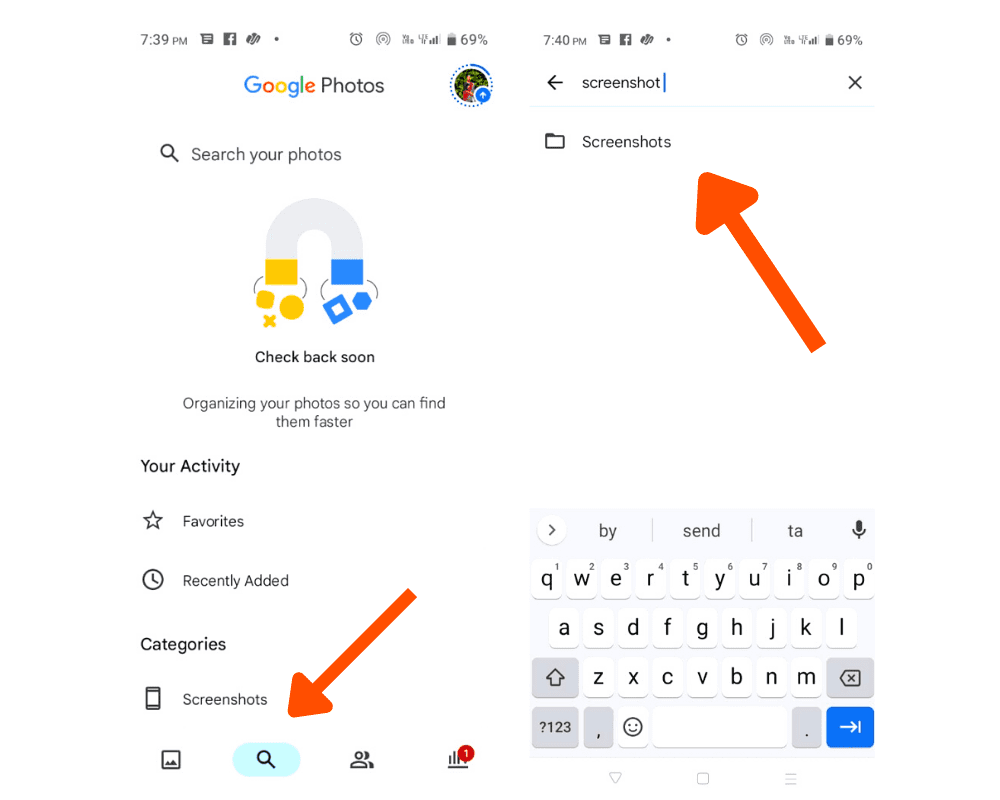
Ось кроки, які потрібно виконати, щоб легко знайти знімки екрана в Google Фото.
Як видалити скріншоти в Google Photos?
Дотримуйтеся цього покрокового посібника, щоб легко видалити знімки екрана в Google Photos.
Крок 1. Спочатку відкрийте програму Google Photos на своєму пристрої Android, тобто телефоні або планшеті.
Крок 2. Увійдіть у свій обліковий запис Google.
Крок 3: унизу натисніть «Фотографії».
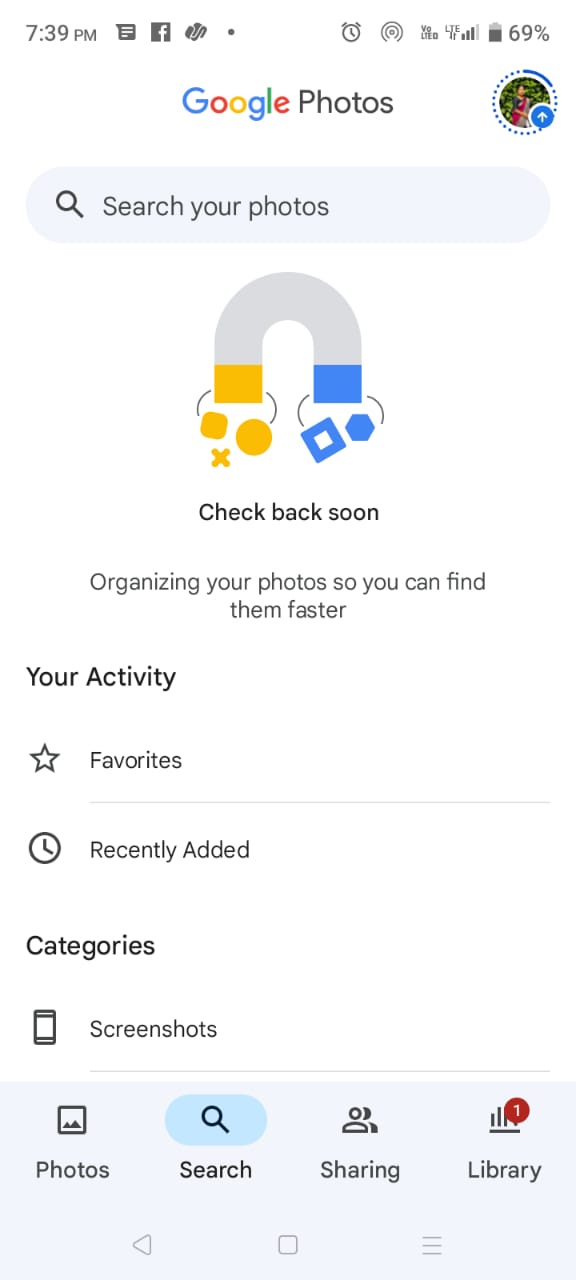
Крок 4. Ви можете знайти рядок пошуку вгорі — введіть знімки екрана в рядок пошуку.
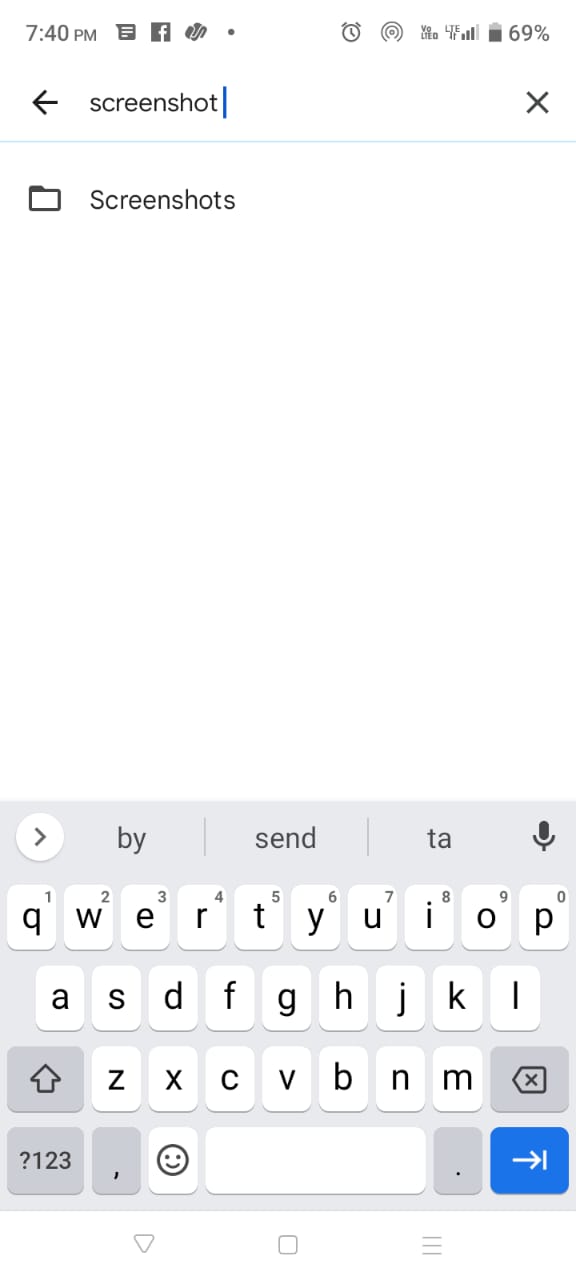
Крок 5. Натисніть і утримуйте знімок екрана, який потрібно видалити. Ви також можете вибрати кілька знімків екрана, щоб перемістити їх у кошик.
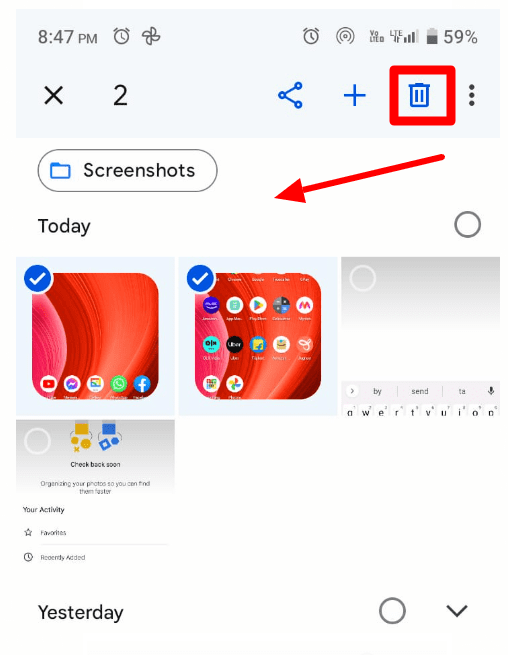
Крок 6: Тепер у верхньому правому куті натисніть «Кошик» > «Перемістити в кошик».
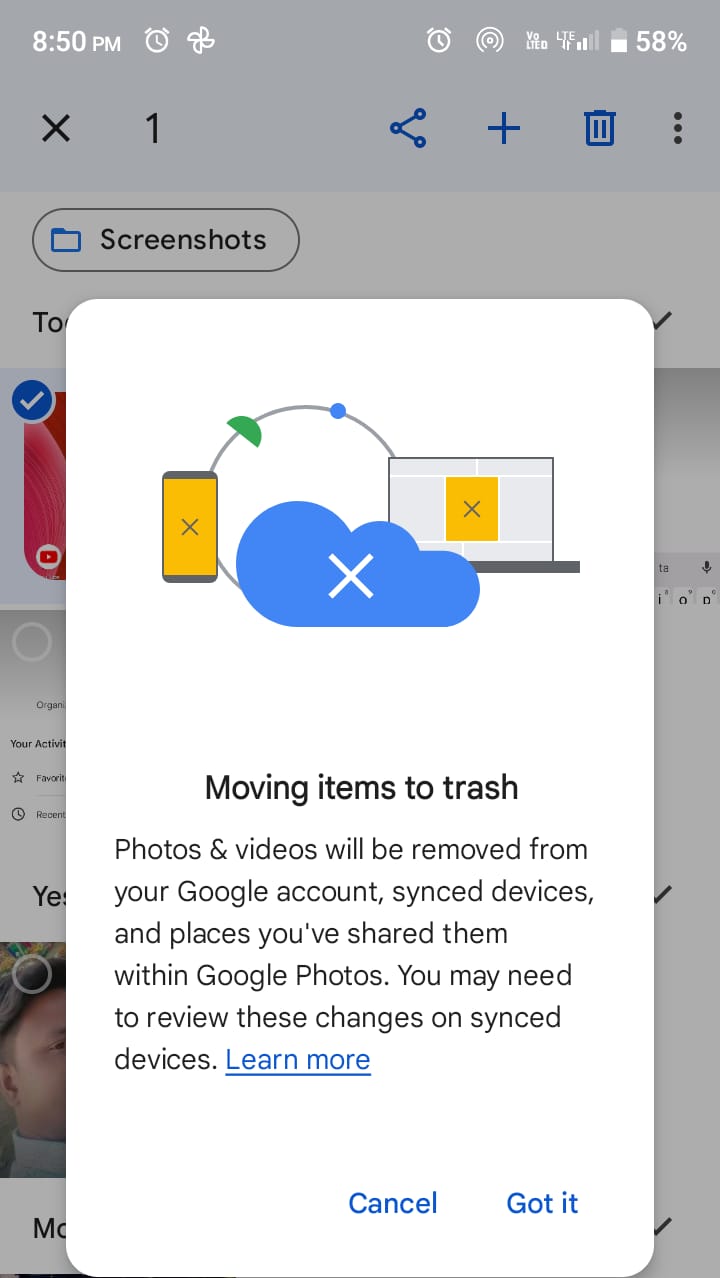
Після виконання цих кроків вибрані знімки екрана буде переміщено в кошик і видалено з бібліотеки. Кожен екземпляр цієї фотографії буде видалено з будь-якого пристрою, на якому встановлено Google Фото. Однак видалену фотографію все ще можна побачити на оригінальному пристрої, з якого вона була зроблена.
Як очистити кошик в Google Photos?
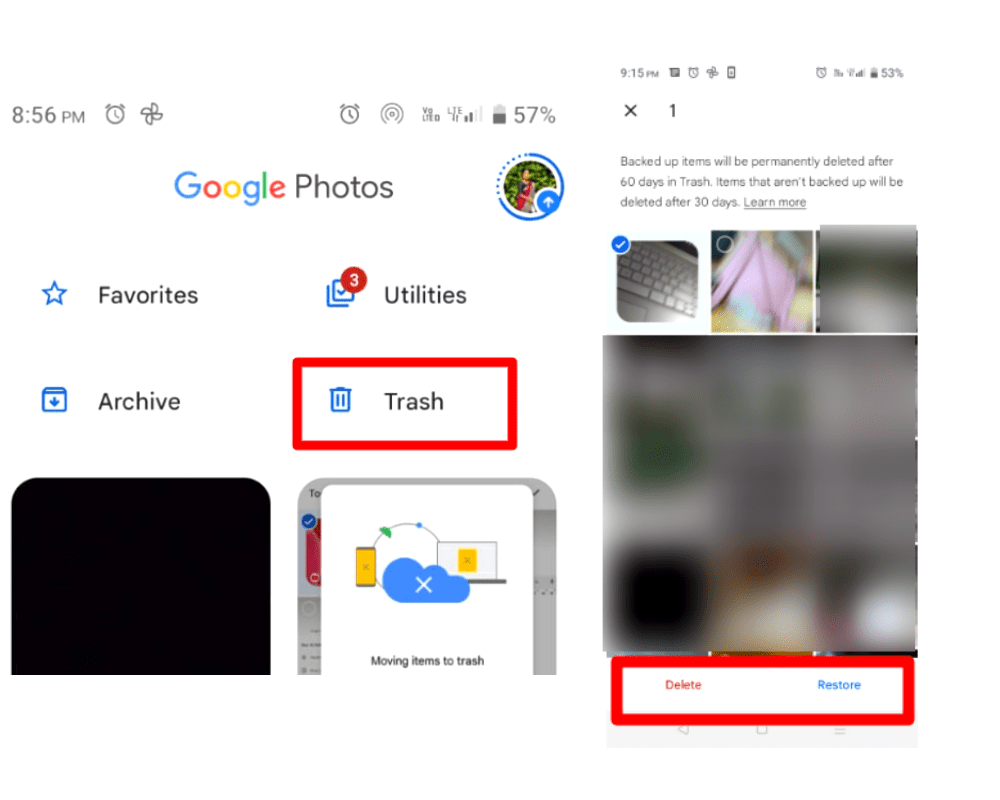
Це призведе до остаточного видалення всіх фотографій, які ви вибрали з бібліотеки. Однак кошик автоматично очищається кожні 60 днів.
Як зупинити резервне копіювання знімків екрана в Google Photos?
Тепер ви можете контролювати, які знімки екрана займають місце, створивши резервну копію на своєму Google Drive. Виконайте ці прості кроки, щоб зупинити резервне копіювання знімків екрана в Google Photos.
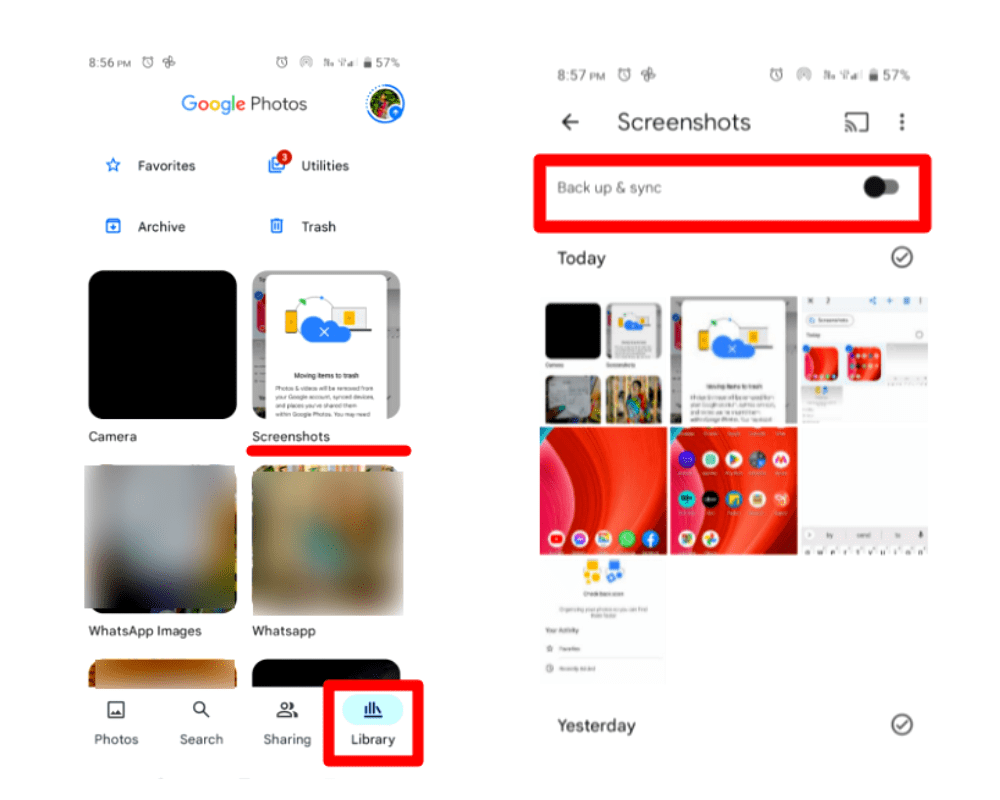
Це дозволить уникнути резервного копіювання знімків екрана та займати більше місця у вашому обліковому записі Google.
Заключні думки
Скріншоти виглядають маленькими, але зазвичай вони займають багато місця у вашому обліковому записі Google. Тому важливо час від часу прибирати зайве. Це допомагає підтримувати ваш канал Google Photos чистим, а також зберігає місце на вашому диску Google.
Ви також можете дізнатися, як дізнатися більше про керування фотографіями.